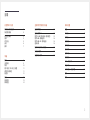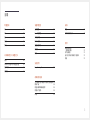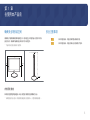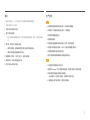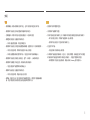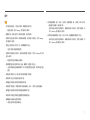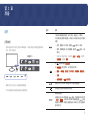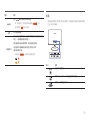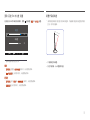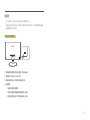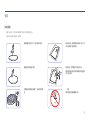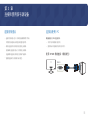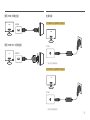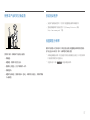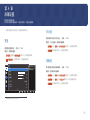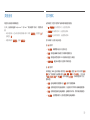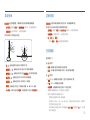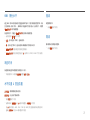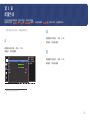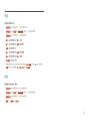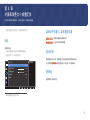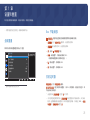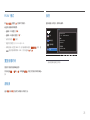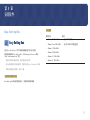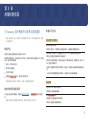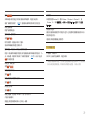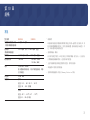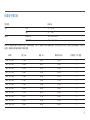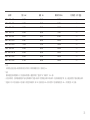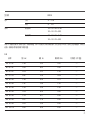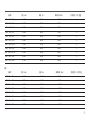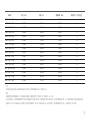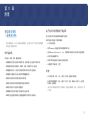彩色显示器用户手册
颜色和外观可能根据产品的不同而有所变化。日后将出于提高性能之目的更改规格,恕不另行通知。
为提高质量,本手册的内容如有更改,恕不另行通知。
©
Samsung Electronics
Samsung Electronics 拥有本手册的版权。
未经 Samsung Electronics 的授权,禁止对本手册的部分或完整内容进行使用或复制。
不属于 Samsung Electronics 的商标归其各自所有者所有。
S24D330H S24D332H
CCC合格声明
本产品符合GB4943.1-2011,GB9254-2008,
GB17625.1-2003, 标准并已取得 CCC认证。

2
目录
在使用本产品前
确保安全的安装空间 4
存放预防措施 4
安全注意事项 4
清洁 5
电气安全 5
安装 6
操作 7
准备
部件 9
正面按钮 9
背面 10
更改 亮度 和 对比度 设置 11
调整产品倾斜度 11
防盗锁 12
安装 13
安装底座 13
拆除底座 14
连接和使用信号源设备
连接前检查点 15
连接及使用 PC 15
使用 D-SUB 缆线连接(模拟类型) 15
使用 HDMI 缆线连接 16
使用 HDMI-DVI 缆线连接 16
连接电源 16
使用本产品时的正确姿势 17
安装驱动程序 17
设置最佳分辨率 17
屏幕设置
亮度 18
对比度 18
清晰度 18
灵视竞技 19
灵巧模式 19
灵动视角 20
灵晰高清 20
宽普兼容 20
HDMI 黑色水平 21
响应时间 21
水平位置 & 垂直位置 21
粗调 21
微调 21

4
确保安全的安装空间
请确保在产品周围留有足够的通风空间。内部温度上升可能引起火灾并损坏产品。
安装产品时,请确保产品周围至少留有如下所示的空间。
―
产品的外观可能因具体产品而异。
10 厘米10 厘米
10 厘米
10 厘米
10 厘米
存放预防措施
如果在附近使用超声波加湿器,高光泽机型的表面可能会积聚白色污点。
―
如果要清洁产品内部,请联系离您最近的三星客服中心(需要收取服务费)。
安全注意事项
警告
如果不遵守指示,可能会导致严重或致命伤害。
注意
如果不遵守指示,可能会导致人身伤害或财产损失。
在使用本产品前
第 1 章

5
清洁
―
清洁时请务必小心,因为高级 LCD 的面板和表面很容易刮划。
―
清洁时请执行以下步骤。
1
关闭产品和计算机的电源。
2
拔下产品的电源线。
―
抓住电源插头来插拔电源线,请勿用湿手触摸电源线。否则,可能会导致触
电。
3
用干净、柔软的干布擦拭显示器。
- 请勿将含酒精、溶剂或表面活性剂的清洁剂喷到显示器上。
- 请勿将水或清洁剂直接喷到本产品上。
4
将柔软的干布浸水,然后完全拧干,清洁产品表面。
5
清洁完毕后,将电源线连接到产品。
6
打开产品和计算机的电源。
电气安全
警告
· 请勿使用破损的电源线或电源插头,或松动的电源插座。
· 请勿将多个产品的电源插头连接到一个电源插座。
· 请勿用湿手插拔电源插头。
· 请插紧电源插头。
· 将电源插头连接到接地的电源插座(仅限 1 级绝缘装置)。
· 请勿强行弯折或拉扯电源线,请小心不要让电源线置于重物下。
· 请勿将电源线或产品放在热源附近。
· 请用干布擦拭电源线插脚或电源插座周围的灰尘。
注意
· 产品在使用中时请勿拔下电源线。
· 请仅使用 Samsung 为本产品提供的电源线。请勿使用其他产品的电源线。
· 请勿让物体挡住连接电源线的电源插座。
- 出现问题时,必须拔下电源线,以切断本产品的电源。
· 从电源插座上拔下电源线时,请抓住电源插头。

6
警告
· 请勿将蜡烛、蚊香或香烟放在本产品上,也不可在热源附近安装本产品。
· 请勿将本产品安装在书柜或壁橱内等通风不良的地方。
· 为保持通风,请将本产品安装在距墙面至少 10 厘米的位置。
· 请将塑料包装放在儿童触摸不到的地方。
- 如果儿童玩耍包装袋,可能会导致窒息。
· 请勿将本产品安装在不稳固或容易震动的表面(摇晃的架子、倾斜的表面等)。
- 本产品可能会掉落,而导致产品受损和/或人身伤害。
- 如果在容易震动的地方使用本产品,可能会损坏本产品或导致起火。
· 请勿将本产品安装在车辆上或有灰尘、湿气(水滴等)、油或烟的地方。
· 请勿将本产品暴露于阳光直射、热源或炉火等加热器中。
- 可能会缩短本产品使用寿命或导致起火。
· 请将本产品安装在儿童触摸不到的地方。
- 本产品可能会掉落,而造成儿童人身伤害。
· 食用油(例如大豆油)可能会损坏本产品或使其变形。请勿使产品接触油脂污
染。并且不要在厨房内或厨房灶台附近安装和使用本产品。
注意
· 搬移本产品时不要使其坠落。
· 请勿将本产品面朝下放置。
· 将本产品安装在柜子或架子上时,请确保本产品的前部底边没有突出柜子或架子。
- 本产品可能会掉落,而导致产品受损和/或人身伤害。
- 仅将本产品安装在尺寸适合的柜子或架子上。
· 轻轻放下本产品。
- 可能会导致产品故障或人身伤害。
· 如果将本产品安装在特殊场所(在多尘、含有化学物质、极端温度条件下或潮湿
的场所或本产品会经常长期不间断运行的场所),可能会严重影响其性能。
- 如果要将本产品安装在此类场所,请务必咨询 Samsung 客户服务中心。
安装

7
警告
· 本产品内部有高压。切勿自行拆卸、维修或改装本产品。
- 要进行维修,请与 Samsung 客户服务中心联系。
· 要移动产品,请首先拔下产品的所有缆线,包括电源线。
· 如果本产品发出异常声响、散发焦味或冒烟,请立即拔下电源线,并与 Samsung
客户服务中心联系。
· 请勿让儿童吊挂在本产品下方,或者攀爬到本产品上。
- 可能会导致儿童受伤甚或重伤。
· 如果本产品跌落或外壳损坏,请关闭电源并拔下电源线。然后与 Samsung 客户服
务中心联系。
- 继续使用可能会导致起火或触电。
· 请勿将重物或儿童喜欢的物品(玩具、糖果等)放置在本产品上。
- 儿童试图拿到这些玩具或糖果时,本产品或重物可能会坠落,而导致儿童受到
重伤。
· 如果出现打雷或闪电,请关闭产品电源并请拔下电源线。
· 请勿在本产品上扔放物品或撞击本产品。
· 请勿通过拉电源线或任何缆线来移动本产品。
· 如果发现气体泄漏,请勿触摸本产品或电源插头。此外,请立即让该区域通风。
· 请勿通过拉电源线或任何缆线来提起或移动本产品。
· 请勿在本产品附近使用或放置易燃喷剂或易燃物品。
· 确保通风孔未被桌布或窗帘阻塞。
- 内部温度升高可能会导致起火。
· 请勿将金属物体(筷子、硬币、发夹等)或易燃物体(纸、火柴等)插入本产品
(通过通风孔或输入/输出端口等)。
- 如果产品进水或有其他异物掉入,请确保关闭本产品电源,并拔下电源线。然
后与 Samsung 客户服务中心联系。
· 请勿将含有液体的物体(花瓶、罐、瓶子等)或金属物体放置在本产品上。
- 如果产品进水或有其他异物掉入,请确保关闭本产品电源,并拔下电源线。然
后与 Samsung 客户服务中心联系。
操作

8
注意
· 如果显示器长时间显示静态影像,则可能导致残影或有缺陷像素。
- 如果长时间不使用产品,请激活节电模式或动态图像屏幕保护程序。
· 如果打算长时间不使用本产品(休假等),请从电源插座上拔下电源线。
- 产品积尘加上过热可能会导致起火、触电或漏电。
· 请按照建议的分辨率和频率使用本产品。
- 您的视力可能会受损。
· 请勿将电源适配器放在一起。
· 在使用电源适配器之前,请去除其塑料袋。
· 请勿让电源设备进水或弄湿该设备。
- 可能会导致触电或起火。
- 请避免在可能会受雨雪影响的室外使用本产品。
- 清洗地板时,注意不要弄湿电源适配器。
· 请勿将电源适配器放在任何加热装置附近。
- 否则,可能会导致起火。
· 始终将电源适配器放置在通风良好的地方。
· 放置交流/直流电源适配器时,如果将缆线插口朝上悬挂放置,水或其他异物可
能会进入适配器,导致故障。
请确保将交流/直流电源适配器平放在桌子上或地面上。
· 请勿仅握住底座翻转或搬移产品。
- 本产品可能会掉落,而导致产品受损或人身伤害。
· 长时间近距离地观看屏幕可能会导致视力受损。
· 请勿在本产品周围使用加湿器或炉具。
· 在使用本产品时,请每小时让眼睛休息 5 分钟以上。
· 长时间使用本产品时,显示屏会变热,请勿触摸显示屏。
· 请将小附件放在儿童触摸不到的地方。
· 调整本产品角度或底座高度时务必小心。
- 手或手指可能会被卡住及受伤。
- 如果本产品过分倾斜,可能会坠落,造成人身伤害。
· 请勿将重物放在本产品上。
- 可能会导致产品故障或人身伤害。

9
准备
第 2 章
部件
正面按钮
―
部件的颜色和形状可能与图中所示略有差异。产品规格可能会因改进质量而有所
变化,恕不另行通知。
TO
AU
TO
MENU
GAME
MODE
SOURCE
AU
功能键导引
―
要激活产品上的按钮,轻按面板底部的区域。
―
在产品前面的按钮标签周围轻按不会激活按钮。
图标 说明
打开或关闭屏幕视控系统 (OSD) 菜单,或返回上一个菜单。
OSD 控制锁定:保持当前设置,或锁定 OSD 控制以防止意外更改
设置。
· 启用:要锁定 OSD 控制,请按住 按钮 10 秒钟。
· 禁用:要将锁定的 OSD 控制解锁,请按住 按钮 10 秒
钟以上。
―
如果 OSD 控制已锁定,可以调节
亮度 和 对比度,可使用
灵视竞技。可查看 信息。
按 可启用或禁用 灵视竞技。
当
灵视竞技 功能可用时,以下项目将不可用。
· 图像 对比度、清晰度、灵巧模式、灵动视角、灵晰高清
· 色彩
· 设置和重置 Eco 节能增强
移到上方或下方菜单,或调整 OSD 菜单上的选项值。
使用此按钮可控制屏幕亮度和对比度。
确认菜单选择。
如果在未显示 OSD 菜单时按 按钮,则会更改输入信号源
(模拟 / HDMI)。如果打开本产品的电源或通过按 按钮
更改输入信号源,屏幕左上角将会出现一则消息,显示已更改的
输入信号源。

10
图标 说明
按下 按钮可自动调节屏幕设置。
―
在“显示属性”中更改分辨率会激活
自动调整 功能。
―
此功能仅在
模拟 模式下可用。
打开或关闭屏幕。
功能键导引
按下产品上的控制按钮后,将会在屏幕菜单打开之前显示功能键
导引。(该指南显示按钮的功能。)
要在指南显示后访问屏幕菜单,请再按相应的按钮。
功能键导引可能根据功能或产品型号而有所不同。
请参阅实际的产品。
―
如果启用
灵视竞技,将显示功能按钮页面。
: 关
: 开
背面
―
部件的颜色和形状可能与图中所示略有差异。产品规格可能会因改进质量而有所
变化,恕不另行通知。
端口 说明
连接到电源适配器。
使用 HDMI 或 HDMI-DVI 缆线连接到节目源设备
使用 D-SUB 缆线连接到 PC。

11
更改 亮度 和 对比度 设置
在没有显示 OSD 菜单的初始屏幕中,使用 按钮调整 亮度 和 对比度 设置。
75
100
―
显示的图像可能因型号而异。
亮度
―
灵巧模式 设置为 动态对比度 模式时,无法使用此菜单。
―
Eco 节能增强处于启用状态时,无法使用此菜单。
对比度
―
灵巧模式 处于 剧场 或 动态对比度 模式时,无法使用此菜单。
―
灵视竞技处于启用状态时,无法使用此菜单。
调整产品倾斜度
―
部件的颜色和形状可能与图中所示略有差异。产品规格可能会因改进质量而有所
变化,恕不另行通知。
-1° (±2°) ~ 20° (±2°)
· 产品倾斜度可以调整。
· 托住产品底部,小心调整倾斜角度。
亮度
对比度

12
防盗锁
―
有了防盗锁,就可以在公共场所安全地使用本产品。
―
锁定设备的形状和锁定方法会因生产商的不同而有所差异。详细信息请参阅防盗
锁装置随附的用户指南。
要锁定防盗锁装置:
DC 14V RGB IN
1
将防盗锁装置的缆线固定在重物,例如办公桌上。
2
将缆线的一端穿过另一端的环中。
3
将锁定装置插入本产品背面的防盗锁孔中。
4
锁定装置。
- 防盗锁装置可单独购买。
- 详细信息请参阅防盗锁装置随附的用户指南。
- 防盗锁装置可在电子产品零售店或网上购买。

13
按照如图所示的方向,将支杆插入底托。
检查支杆是否连接牢固。
拧紧底托底部的连接螺钉,将支杆牢固固
定。
在桌面上放一块软布垫着以保护产品,将
产品正面朝下放在软布上。
如图所示,用手握住产品的主机身。
按照图中箭头所示方向将装配好的底座推
入到主机身中。
DP IN RGB IN DVI IN
DP IN RGB IN DVI IN
RGB IN
- 注意
请勿仅握住底座来翻转产品。
安装
安装底座
―
装配产品之前,将产品屏幕面朝下放在水平稳固的表面上。
―
产品的外观可能因具体产品而异。

14
拆除底座
―
在从显示器拆下支架之前,将显示器屏幕面朝下放在水平稳固的表面上。
―
产品的外观可能因具体产品而异。
在桌面上放一块软布垫着以保护产品,将
产品正面朝下放在软布上。
一只手扶住底座连接柱,另一只手握拳,
用力敲击底座表面
拧动底托底部的连接螺钉,将它拧开。
按照图中箭头所示方向拉动支杆,将支杆
从底座上取下。
DP IN RGB IN DVI IN
DP IN RGB IN DVI IN
RGB IN
- 注意
请勿仅握住底座来翻转产品。

15
连接和使用信号源设备
第 3 章
连接前检查点
―
连接信号源设备之前,请阅读设备随附的用户手册。
不同信号源设备的端口数量和位置可能不同。
―
请勿在连接好所有其他缆线之前插上电源线。
首先确保已连接源设备,然后再插上电源线。
在连线期间连接电源线可能会导致产品损坏。
―
查看要连接到产品背面的端口类型。
连接及使用 PC
请选择适合您 PC 的连接方式。
―
不同产品中的缆线可能不同。
―
提供的端口可能根据产品而有所不同。
使用 D-SUB 缆线连接(模拟类型)
RGB IN

16
使用 HDMI 缆线连接
HDMI IN
使用 HDMI-DVI 缆线连接
HDMI IN
连接电源
使用集成式电源适配器的电源连接
DC 14V
―
输入电压会自动切换。
使用拆卸式电源适配器的电源连接
DC 14V
―
输入电压会自动切换。

17
使用本产品时的正确姿势
使用本产品时,请保持如下所述的正确姿势:
· 背部挺直。
· 调整角度,使屏幕不会发生反光。
· 使前臂与上臂垂直,且与手背保持同一水平。
· 肘部呈直角。
· 调整本产品的高度,使膝部弯曲 90 度以上,脚跟平放在地面上,并保持手臂低
于心脏位置。
安装驱动程序
―
安装本产品的驱动程序时,可为本产品设置最佳分辨率和刷新频率。
―
要安装最新版本的产品驱动程序,可从 Samsung Electronics 网站
(http://www.samsung.com) 下载。
设置最佳分辨率
购买本产品后第一次打开电源时,屏幕上将会出现有关设置最佳分辨率的信息性消息。
在产品上选择一种语言,将 PC 分辨率更改为最佳设置。
―
如果未选择最佳分辨率,则在指定的时间内此消息最多会出现三次,即使关闭本
产品电源然后再打开时也是如此。
―
您也可以在 PC 的
“控制面板”中选择最佳分辨率。

18
屏幕设置
配置亮度等屏幕设置。
每个功能都附有详细的说明。有关详细信息,请参见您的设备。
第 4 章
―
可用功能视产品型号而定。请参阅实际的产品。
亮度
调整图像的整体亮度。(范围: 0~100)
值越大,图像亮度越高。
―
灵巧模式 设置为 动态对比度 模式时,无法使用此菜单。
―
Eco 节能增强处于启用状态时,无法使用此菜单。
灵巧模式
灵动视角
灵晰高清
图像
亮度
对比度
清晰度
灵视竞技
调整亮度级别。值
越接近 100,则意
味着屏幕越亮。
100
75
60
关
个人设定
关
关
―
显示的图像可能因型号而异。
对比度
调整对象和背景之间的对比度。(范围: 0~100)
值越大、对比度越高,图像显示越清晰。
―
灵巧模式 处于 剧场 或 动态对比度 模式时,无法使用此菜单。
―
灵视竞技处于启用状态时,无法使用此菜单。
清晰度
使对象的轮廓更加清晰或模糊。(范围: 0~100)
值越大,图像的轮廓越清晰。
―
灵巧模式 处于 剧场 或 动态对比度 模式时,无法使用此菜单。
―
灵晰高清 处于 模式 1 或 模式 2 模式时,无法使用此菜单。
―
灵视竞技处于启用状态时,无法使用此菜单。

19
灵视竞技
配置产品游戏模式的屏幕设置。
在 PC 上玩游戏或连接 PlayStation™ 或 Xbox™ 等游戏操作平台时,可使用此功
能。
―
当关闭显示器、进入省电模式或更改输入源时,即使
灵视竞技 已设置为 开 也
会转变为
关。
―
如要始终启用
灵视竞技,选择 始终打开。
灵巧模式
此菜单提供了适用于使用本产品的环境的最佳图像质量。
―
Eco 节能增强处于启用状态时,无法使用此菜单。
―
灵视竞技处于启用状态时,无法使用此菜单。
―
灵动视角 处于启用状态时,无法使用此菜单。
您可以根据个人喜好自定义亮度。
在 PC 模式下
· 个人设定: 根据需要自定义对比度和亮度。
· 标准: 获取适合编辑文档或使用 互联网的图像质量。
· 剧场: 获取适合欣赏视频和 DVD 内容的电视亮度与清晰度。
· 动态对比度: 通过自动调整对比度获取平衡的亮度。
在 AV 模式下
如果是通过 HDMI 连接外部输入信号并且 PC/AV 模式 设置为 AV,则可以使用 灵巧
模式 出厂预设的四个自动图像设置 (动态、标准、剧场 和 个人设定)。您可以激
活
动态、标准、剧场 或 个人设定。您可以选择个人设定,可自动恢复您的个性化
图像设置。
· 动态: 选择这种模式查看图像比在 标准 模式下查看更清晰。
· 标准: 在周围亮度充足时选择这种模式。在这种模式下同样可以清晰地查看图像。
· 剧场: 在周围亮度较暗时选择这种模式。这种模式可以节电,同时可减轻眼部疲劳。
· 个人设定: 在您需要根据个人喜好调整图像时选择这种模式。

20
灵动视角
灵动视角可让您配置设置,以便根据您的视角获取最佳图像质量。
―
灵巧模式 设置为 剧场 或 动态对比度 模式时,无法使用此菜单。
―
灵视竞技处于启用状态时,无法使用此菜单。
您可以根据个人喜好自定义角度。
· 关
1
: 选择此选项可直接从正面观看本产品。
· 后倾模式 1
2
: 选择此选项可从稍低于本产品的位置观看。
· 后倾模式 2
3
: 选择此选项可从低于后倾模式 1 模式的位置观看。
· 站立模式
4
: 选择此选项可从高于本产品的位置观看。
· 侧边模式
5
: 选择此选项可从本产品的任一侧观看。
· 组视图: 选择此选项可让多个观看者从位置
1
、
4
和
5
观看。
· 个人设定: 如果已选择个人设定,则在默认情况下会应用后倾模式 1。
灵晰高清
灵晰高清 功能可以增强画面细节的层次感,加强画面的鲜活度。
该功能对于低分辨率的图片有更加明显的效果。
―
灵巧模式 设置为 剧场 或 动态对比度 模式时,无法使用此菜单。
―
灵视竞技处于启用状态时,无法使用此菜单。
· 关 / 模式 1 / 模式 2
―
相比
模式 1,模式 2 有更加强烈的效果。
宽普兼容
更改图像尺寸。
在 PC 模式下
· 自动: 根据输入信号源的纵横比显示图像。
· 宽屏: 无论输入信号源的纵横比如何,都以全屏显示图像。
在 AV 模式下
· 4:3: 以 4:3 的纵横比显示图像。适用于视频和标准广播。
· 16:9: 以 16:9 的纵横比显示图像。
· 全屏显示: 以原始纵横比显示图像,而不进行裁剪。
―
根据随产品提供的端口,该功能可能不受支持。
―
满足下列条件后可以更改屏幕大小。
―
数字输出设备使用 HDMI 缆线连接。
―
输入信号为 480p、576p、720p 或 1080p,且显示器可以正常显示(并非每个
型号都支持所有这些信号。)。
―
仅当外部输入源通过 HDMI 端子连接且
PC/AV 模式 被设置为 AV 时,以上菜
单才可被设置。
ページが読み込まれています...
ページが読み込まれています...
ページが読み込まれています...
ページが読み込まれています...
ページが読み込まれています...
ページが読み込まれています...
ページが読み込まれています...
ページが読み込まれています...
ページが読み込まれています...
ページが読み込まれています...
ページが読み込まれています...
ページが読み込まれています...
ページが読み込まれています...
ページが読み込まれています...
ページが読み込まれています...
ページが読み込まれています...
ページが読み込まれています...
-
 1
1
-
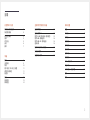 2
2
-
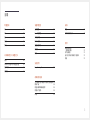 3
3
-
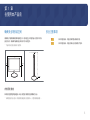 4
4
-
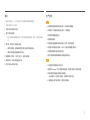 5
5
-
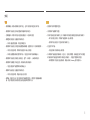 6
6
-
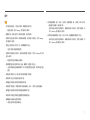 7
7
-
 8
8
-
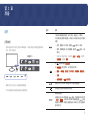 9
9
-
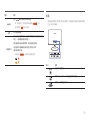 10
10
-
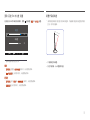 11
11
-
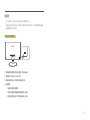 12
12
-
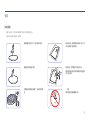 13
13
-
 14
14
-
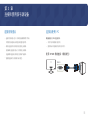 15
15
-
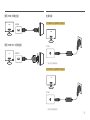 16
16
-
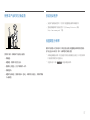 17
17
-
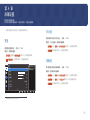 18
18
-
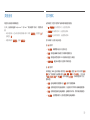 19
19
-
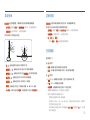 20
20
-
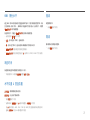 21
21
-
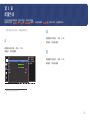 22
22
-
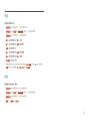 23
23
-
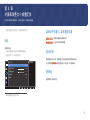 24
24
-
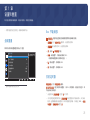 25
25
-
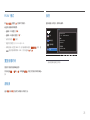 26
26
-
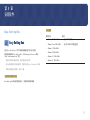 27
27
-
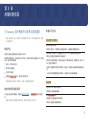 28
28
-
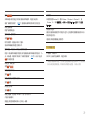 29
29
-
 30
30
-
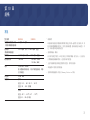 31
31
-
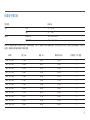 32
32
-
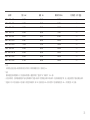 33
33
-
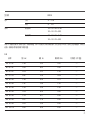 34
34
-
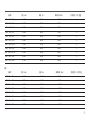 35
35
-
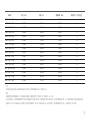 36
36
-
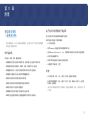 37
37